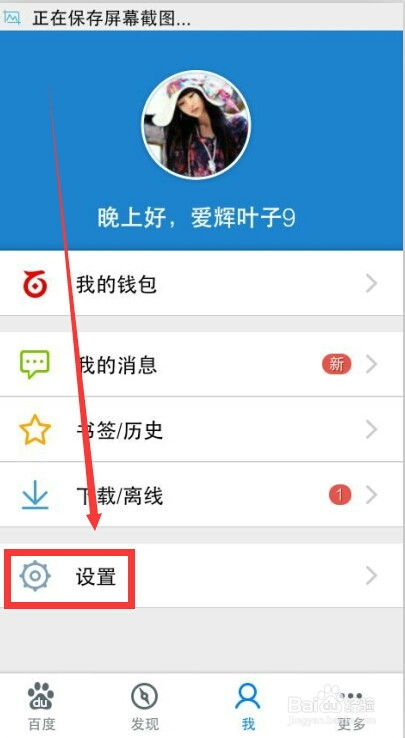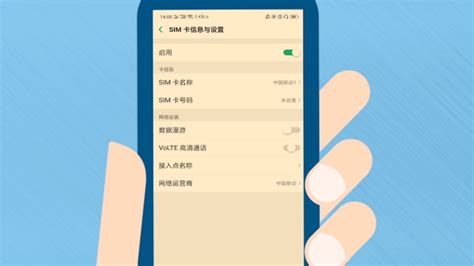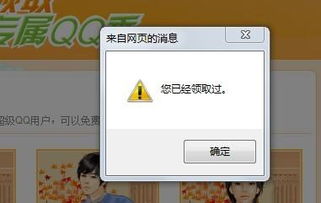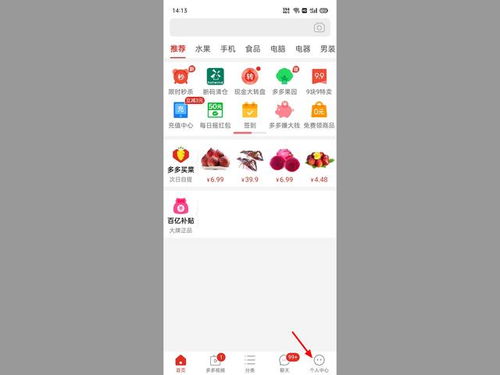如何关闭voiceover功能?
VoiceOver功能怎样关闭
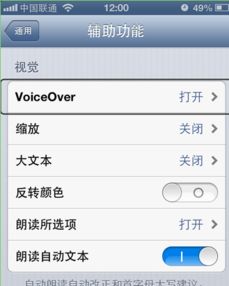
VoiceOver功能是苹果设备(如iPhone、iPad、iPod touch以及部分Mac电脑)上的一项屏幕阅读器功能,设计初衷是为视觉障碍用户提供语音反馈,帮助他们更好地使用设备。然而,对于不需要此功能的用户来说,意外开启VoiceOver可能会带来操作上的困扰。本文将详细介绍如何在不同类型的苹果设备上关闭VoiceOver功能,帮助用户恢复正常的操作体验。

iPhone、iPad和iPod touch上关闭VoiceOver
方法一:通过设置菜单关闭
1. 唤醒设备:首先,确保你的设备已解锁并处于可操作状态。

2. 打开“设置”应用:在主屏幕上找到并点击“设置”图标,进入设置界面。

3. 导航到辅助功能:在设置菜单中,向下滑动并找到“辅助功能”选项,点击进入。
4. 定位到VoiceOver:在辅助功能菜单中,继续向下滚动,找到并点击“VoiceOver”选项。
5. 关闭VoiceOver:在VoiceOver设置界面,你会看到一个开关按钮,如果它显示为绿色(表示已开启),则向左滑动该按钮以关闭VoiceOver功能。
6. 确认关闭:关闭后,设备将不再提供语音反馈,同时屏幕上的元素(如按钮、图标等)将恢复正常的视觉显示。
方法二:使用Siri关闭
如果你的设备支持Siri且Siri已启用,你还可以使用语音命令来关闭VoiceOver。
1. 唤醒Siri:按住设备上的Home键(对于iPhone X及更新机型,按住侧边按钮)直到Siri被激活,并听到“叮”的一声。
2. 发出命令:清晰地说出“关闭VoiceOver”或类似的语音指令。Siri将识别指令并关闭该功能。
方法三:通过快捷操作关闭(适用于部分设备)
某些设备可能支持通过快速双击或三击Home键来启用或关闭VoiceOver等辅助功能。但请注意,这一操作需要在辅助功能设置中预先启用。
1. 进入辅助功能设置:按照上述方法进入设备的“设置” > “辅助功能”。
2. 查找辅助功能快捷键:在辅助功能菜单中,找到并点击“辅助功能快捷键”选项。
3. 配置快捷键:在这里,你可以选择将VoiceOver添加到辅助功能快捷键中。之后,通过快速双击或三击Home键(或侧边按钮),你可以快速启用或关闭VoiceOver。
Mac电脑上关闭VoiceOver
方法一:通过系统偏好设置关闭
1. 打开系统偏好设置:点击屏幕左上角的苹果图标,选择“系统偏好设置”。
2. 导航到辅助功能:在系统偏好设置窗口中,找到并点击“辅助功能”图标。
3. 定位到VoiceOver:在辅助功能窗口中,左侧边栏中选择“VoiceOver”选项。
4. 关闭VoiceOver:在VoiceOver设置界面中,你会看到一个用于启用或禁用VoiceOver的开关按钮。如果它显示为选中状态(蓝色或绿色),则点击它以关闭VoiceOver功能。
5. 退出系统偏好设置:关闭VoiceOver后,你可以点击系统偏好设置窗口左上角的红色关闭按钮,退出设置界面。
方法二:使用键盘快捷键关闭
Mac电脑还允许用户通过键盘快捷键来快速启用或关闭VoiceOver功能。但同样,这一操作需要在辅助功能设置中预先配置。
1. 打开系统偏好设置:如上述方法所示。
2. 导航到键盘:在系统偏好设置窗口中,找到并点击“键盘”选项。
3. 定位到快捷键:在键盘设置界面中,选择左侧的“快捷键”选项卡。
4. 查找辅助功能快捷键:在快捷键选项卡中,找到并点击“辅助功能”选项下的“功能”部分。
5. 配置VoiceOver快捷键:在这里,你可以为VoiceOver分配一个键盘快捷键。之后,通过按下该快捷键,你可以快速启用或关闭VoiceOver功能。
注意事项
1. 设备版本差异:不同版本的iOS或macOS系统可能会有略微的界面差异或操作变化。因此,上述步骤可能需要根据你设备的具体版本进行适当的调整。
2. 避免误操作:为了防止VoiceOver等辅助功能被意外开启,建议用户了解并熟悉设备的所有快捷操作方式,并谨慎使用这些功能。
3. 寻求帮助:如果你仍然无法关闭VoiceOver功能,或者在使用过程中遇到其他问题,建议联系苹果客服或前往附近的苹果授权服务提供商寻求帮助。
4. 辅助功能的重要性:虽然VoiceOver等辅助功能对于部分用户来说可能会带来操作上的不便,但它们对于视觉障碍用户来说却是非常重要的工具。因此,在关闭这些功能之前,请确保你确实不需要它们。
通过以上步骤,你应该能够轻松地在不同类型的苹果设备上关闭VoiceOver功能,并恢复正常的操作体验。希望这篇文章能对你有所帮助!
- 上一篇: 疯狂猜成语3 第84关开卷有益答案是什么?
- 下一篇: 手机轻松查!掌握火车票余票信息的实用技巧
-

-
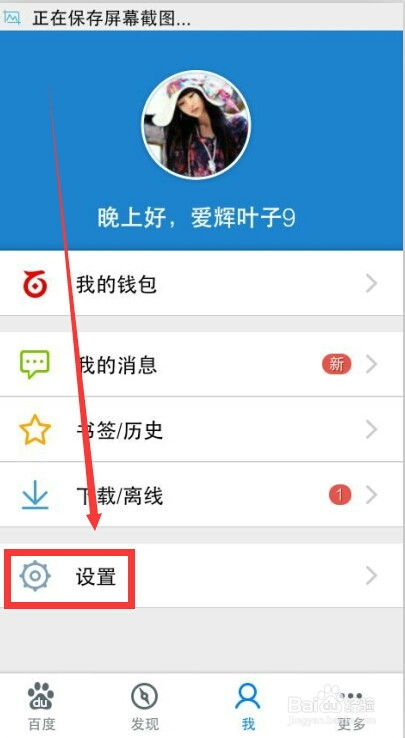 如何在手机百度地图中关闭电子狗功能资讯攻略11-26
如何在手机百度地图中关闭电子狗功能资讯攻略11-26 -
 轻松学会!如何关闭迅雷的烦人一键下载功能资讯攻略11-11
轻松学会!如何关闭迅雷的烦人一键下载功能资讯攻略11-11 -
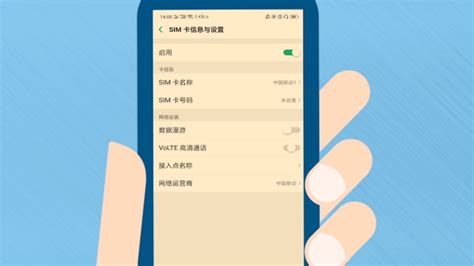 OPPO手机如何关闭HD功能资讯攻略11-09
OPPO手机如何关闭HD功能资讯攻略11-09 -
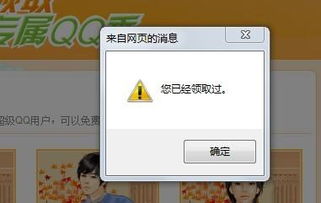 如何轻松关闭QQ顶部的超级QQ秀功能资讯攻略12-06
如何轻松关闭QQ顶部的超级QQ秀功能资讯攻略12-06 -
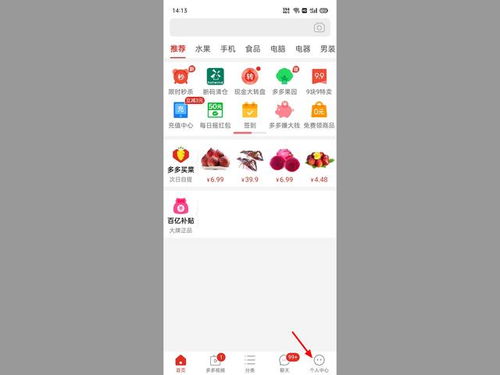 如何关闭拼小圈功能?资讯攻略11-26
如何关闭拼小圈功能?资讯攻略11-26